Nota
L'accesso a questa pagina richiede l'autorizzazione. È possibile provare ad accedere o modificare le directory.
L'accesso a questa pagina richiede l'autorizzazione. È possibile provare a modificare le directory.
Il Gateway Applicazione di Azure offre funzionalità di monitoraggio complete tramite le metriche di Azure Monitor. Queste metriche consentono di tenere traccia delle prestazioni e dell'integrità dell'istanza del gateway applicazione, inclusa la latenza delle richieste, la connettività back-end e le misurazioni della velocità effettiva.
Questo articolo descrive le metriche disponibili per il gateway applicazione, come accedervi e visualizzarli e come configurare gli avvisi in base alle soglie delle metriche. Vengono fornite informazioni sulle metriche di temporizzazione che consentono di diagnosticare colli di bottiglia delle prestazioni, indicatori di integrità back-end e metriche WAF (Web Application Firewall) per il monitoraggio della sicurezza. Per altre informazioni, vedere le metriche di Monitoraggio di Azure.
Panoramica delle metriche
Le metriche del gateway applicazione sono valori numerici raccolti a intervalli regolari che descrivono le caratteristiche delle prestazioni del gateway in momenti specifici. Queste metriche vengono pubblicate automaticamente su Azure Monitor quando le richieste passano attraverso il gateway dell'applicazione, con punti dati acquisiti ogni 60 secondi.
Metriche supportate dallo SKU del gateway applicazione V2
Nota
Per informazioni correlate al proxy TLS/TCP, vedere riferimento ai dati.
Metriche di intervallo
Il gateway applicazione fornisce diverse metriche di temporizzazione predefinite correlate alla richiesta e alla risposta, che vengono misurate in millisecondi.
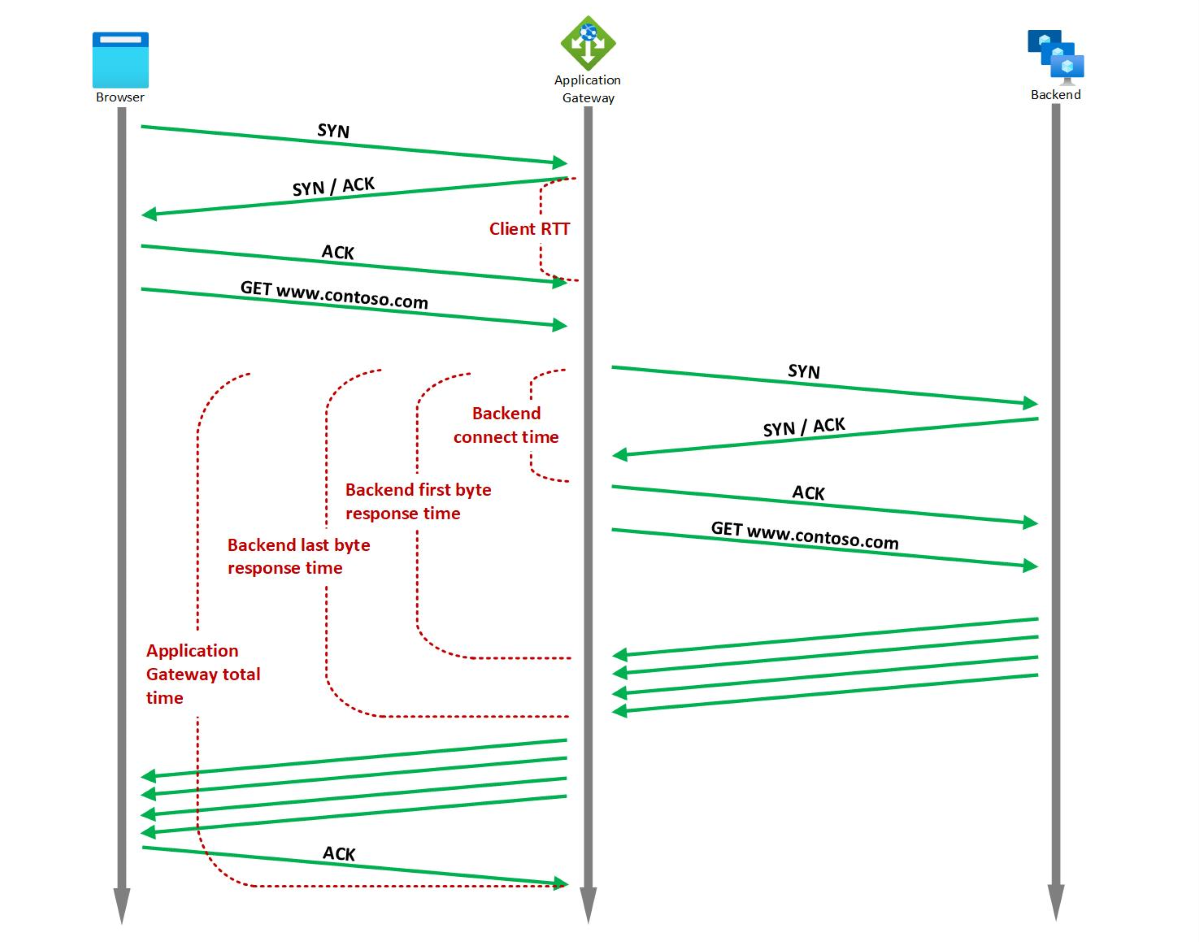
Nota
Se nel gateway applicazione sono presenti più listener, filtrare sempre in base alla dimensione del listener confrontando metriche di latenza diverse per ottenere un'inferenza significativa.
Nota
La latenza può essere osservata nei dati delle metriche, perché tutte le metriche vengono aggregate a intervalli di un minuto. Questa latenza può variare per le diverse istanze del gateway applicazione in base all'ora di inizio della metrica.
È possibile usare le metriche di intervallo per determinare se il rallentamento osservato è dovuto alla rete client, alle prestazioni del gateway applicazione, alla rete back-end e alla saturazione dello stack TCP del server back-end, alle prestazioni dell'applicazione back-end o alle dimensioni di file di grandi dimensioni. Per altre informazioni, vedere Metriche di intervallo.
Ad esempio, se si verifica un picco nella tendenza del tempo di risposta del primo byte back-end, ma la tendenza del tempo di connessione back-end è stabile, è possibile dedurre che il gateway applicazione alla latenza back-end e il tempo impiegato per stabilire la connessione sia stabile. Il picco è causato da un aumento del tempo di risposta dell'applicazione back-end. D'altra parte, se il picco nel tempo di risposta del primo byte back-end è associato a un picco corrispondente nel tempo di connessione back-end, si può dedurre che la rete tra il gateway applicazione e il server back-end o lo stack TCP del server back-end è saturo.
Se si nota un picco nel tempo di risposta dell'ultimo byte back-end, ma il tempo di risposta del primo byte back-end è stabile, è possibile dedurre che il picco sia dovuto a un file più grande richiesto.
Analogamente, se il tempo totale del gateway applicazione presenta un picco, ma il tempo di risposta dell'ultimo byte back-end è stabile, può essere un segno di colli di bottiglia delle prestazioni nel gateway applicazione o un collo di bottiglia nella rete tra il client e il gateway applicazione. Inoltre, se il client RTT presenta anche un picco corrispondente, indica che la riduzione è dovuta alla rete tra il client e il gateway applicazione.
Metriche gateway applicazione
Per il gateway applicazione sono disponibili diverse metriche. Per un elenco, vedere Metriche del gateway applicazione.
Metriche back-end
Per il gateway applicazione sono disponibili diverse metriche back-end. Per un elenco, vedere Metriche back-end.
Metriche di Web Application Firewall (WAF)
Per informazioni sul monitoraggio di WAF, vedere Metriche WAF v2 e metriche WAF v1.
Visualizzazione delle metriche
Passare a un gateway applicazione e in Monitoraggio fare clic su Metriche. Per visualizzare i valori disponibili, selezionare l'elenco a discesa METRICA.
Nella figura seguente è illustrato un esempio con tre metriche visualizzate per gli ultimi 30 minuti:
Per un elenco delle metriche correnti, vedere Metriche supportate con il monitoraggio di Azure.
Regole di avviso per le metriche
È possibile avviare le regole di avviso in base alle metriche per una risorsa. Ad esempio, un avviso può chiamare un webhook o inviare un messaggio di posta elettronica a un amministratore se la velocità effettiva del gateway applicazione è al di sopra, al di sotto o corrisponde alla soglia per un periodo di tempo specificato.
L'esempio seguente illustra la creazione di una regola di avviso per l'invio di un messaggio di posta elettronica a un amministratore al superamento della soglia della velocità effettiva:
fare clic su Aggiungi avviso per la metrica per aprire la pagina Aggiungi regola. È anche possibile raggiungere questa pagina dalla pagina delle metriche.

Nella pagina Aggiungi regola compilare le sezioni relative a nome, condizione e notifica e selezionare OK.
Nel selettore Condizione selezionare uno dei quattro valori seguenti: Maggiore di, Maggiore di o uguale a, Minore di o Minore o uguale a.
Nel selettore Periodo selezionare un periodo compreso tra cinque minuti e sei ore.
Se si seleziona Invia messaggio di posta elettronica a proprietari, collaboratori e lettori, il messaggio di posta elettronica può essere dinamico, basato sugli utenti che hanno accesso alla risorsa. In alternativa, è possibile inserire un elenco di utenti separato da virgole nella casella Indirizzi di posta elettronica aggiuntivi dell'amministratore.

Se la soglia viene superata, l'utente riceve un messaggio di posta elettronica simile al seguente:

Dopo aver creato un avviso per la metrica, viene visualizzato un elenco di avvisi. L'elenco offre una panoramica di tutte le regole di avviso.

Per altre informazioni sulle notifiche di avviso, vedere Ricevere notifiche di avviso.
Per altre informazioni sui webhook e su come usarli con gli avvisi, vedere Configurare un webhook in un avviso relativo alle metriche di Azure.
Passaggi successivi
- Visualizzare i log contatori ed eventi usando i log di Monitoraggio di Azure.
- Post di blog Visualize your Azure activity log with Power BI (Visualizzare il log attività di Azure con Power BI).
- Post di blog View and analyze Azure activity logs in Power BI and more (Visualizzare e analizzare i log attività di Azure in Power BI e altre opzioni).
